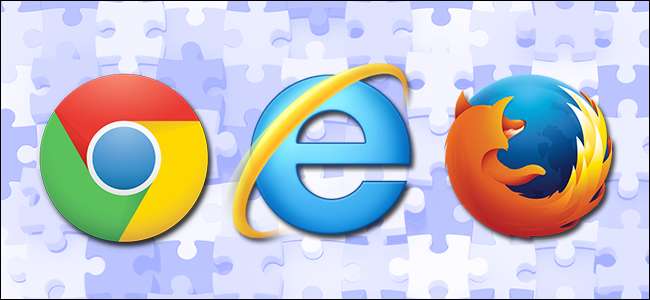
A böngészőbővítmények hihetetlenül hasznosak lehetnek, de rosszat kell telepíteni, és ezzel biztonsági kockázatoknak lesz kitéve. Ha nem használ bővítményeket (vagy valaki, akit ismer, nem), akkor itt olvashatja el, hogyan tilthatja le teljesen a bővítményeket.
Miért érdemes kikapcsolni a böngészőbővítményeket?
ÖSSZEFÜGGŐ: Figyelem: A böngészőbővítményei kémkednek rád
Remek, ha webböngésző-bővítményeket használ és szeret. Ez a cikk nem neked szól - azoknak szól, akik nem használják őket, és akik nagyobb valószínűséggel károsítják a számítógépüket, ha engedélyezik nekik.
Nemrég segítettem egy rokonnak a számítógépes problémájukban, és láttam, hogy van egy böngészőbővítményük, amelyet nem ismertem fel. Megkérdeztem őket, hogy mi ez, és ők válaszoltak: Ezek azok az emberek, akiknek csak le kell tiltani a böngészőbővítményeket.
Amikor a kiterjesztések egy neves cégtől származnak (például LastPass ) és hasznos funkciót hajtanak végre (például segítenek létrehozni és használni az erős jelszavakat), a böngészőbővítmények nagyon fantasztikusak. Mikor vannak pergő társaságok írták amelyek automatikusan telepítik őket kémkedni rajtad vagy egyenesen eltéríti a böngészőt, a böngészőbővítmények rémálom.
Tehát azok számára, akik a biztonsági játékunk tetején vannak, csak ismert és elismert vállalatok böngészőbővítményeit használja, és gyakran jelentkezzen be, hogy megbizonyosodjon arról, hogy böngészőjét nem eltérítették-e a csintalan kiterjesztések, mindenképpen használja tovább azt a néhány csodálatos kiterjesztést, amelyet szeret.
Mindenki más számára azonban nincs ok arra, hogy böngészőjük kiterjesztési rendszerét aktívan hagyják, amikor még csak nem is használják. Ezzel egyszerűen óriási ajtó marad nyitva, a lopakodó nyomkövetési kiterjesztésektől kezdve a kémkedésig vagy a rosszindulatú szoftverek kiterjesztéséig, átverik őket hamis technikai támogatással .
Hogyan lehet véglegesen letiltani a kiterjesztéseket, böngészőnként
ÖSSZEFÜGGŐ: A kiterjesztések eltávolítása a Chrome, Firefox és más böngészőkben
Ha valóban le akarja zárni a webböngészőt (vagy valószínűbb, hogy egy rosszindulatú böngészőbővítményekkel sújtott barát vagy rokon böngészőjét), akkor nem elegendő egyszerűen tiltsa le és távolítsa el a meglévő böngészőbővítményeket . Ugyanazok az árnyékos webhelyek és a rossz böngészési szokások, amelyek miatt a böngésző rosszindulatú kiterjesztésekkel töltött fel, csak újra feltöltődni fog.
Tehát bár egyetlen rosszindulatú kiterjesztés eltávolítása működik, ha az a célja, hogy a többi böngészőbővítmény aktív maradjon, ma nem ez a célunk. Célunk az, hogy tiltsa le a kiterjesztési keretrendszert olyan, hogy nincs esély arra, hogy egy rosszindulatú böngészőbővítmény akár el is tölthessen. Ezzel soha nem kell ünnepi látogatást töltenie rokona számítógépének megtisztításával, mert eleve nem lesz mit megtisztítani. Az általunk itt ismertetett módszer nem távolítja el a kiterjesztéseket, és nem akadályozza meg, mondjuk, néhány vírusirtó szoftvert, hogy telepítsen egy kiterjesztést a kiterjesztés könyvtárába, egyenesen megkerüli a böngésző kiterjesztéseivel kapcsolatos problémáit egyszerűen. nem hajlandó betölteni őket.
Vizsgáljuk meg, hogyan lehet kikapcsolni a kiterjesztés keretrendszerét a nagyobb webböngészőkben, megjegyzésekkel, hogy a technika hogyan működik másként a böngészők között.
Google Chrome: A bővítmény megölése egyszerűvé vált
A Google Chrome messze a legegyszerűbbé teszi a bővítmények letiltását. A Chrome kiterjesztési keretrendszerének letiltásához egyszerűen indítsa el a böngészőt a zászlóhoz mellékelt parancsikonból
--disable-extensions
.
A zászló előnyeinek legegyszerűbb módja, ha egyszerűen módosítja a Chrome indításához használt parancsikont. Kattintson a jobb egérgombbal a parancsikonra, válassza a „Tulajdonságok” elemet, és keresse meg a felső mezőt a „Cél:” felirat mellett.
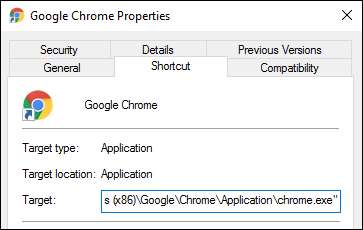
Hozzáadás
--disable-extensions
a bejegyzés végéig úgy, hogy egy ilyen bejegyzés:
"C: \ Program Files (x86) \ Google \ Chrome \ Application \ chrome.exe"
Most így néz ki:
"C: \ Program Files (x86) \ Google \ Chrome \ Application \ chrome.exe" --disable-extensions
Most, amikor futtatja a Chrome-ot, a kiterjesztési rendszer nem is töltődik be. Ez azt jelenti, hogy nincs veszélye annak, hogy a rosszindulatú kiterjesztések zavarják a böngészési élményt, kémkednek vagy más módon problémákat okoznak.
Megerősítheti a zászló érvényességét, ha rákattint a menü ikonra a Chrome böngésző jobb felső sarkában, és megkeresi a „További eszközök” menüpontot.
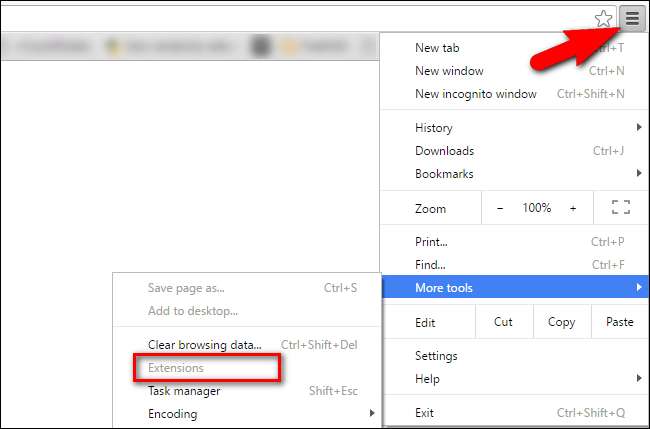
Ha a „Bővítmények” szürkén jelenik meg, és nem tudja kiválasztani, akkor a zászlót sikeresen alkalmazta.
Nagyon szeretjük, hogy a Chrome hogyan kezeli ezt a helyzetet, mivel a zászló nagyon specifikus, és csak a kiterjesztéseket célozza meg (a böngésző többi részét érintetlenül hagyva). Ennél is fontosabb, hogy a böngésző minden egyes indításakor ne kerüljön be az Ön arcába egy bejelentéssel vagy egy villanásképernyővel - tökéletes arra, hogy feltűnés nélkül beállítsa a hozzátartozó számítógépén.
Internet Explorer: A "mindent vagy semmit" kiegészítő letiltása
A Chrome-hoz hasonlóan az Internet Explorer is rendelkezik olyan zászlóval, amelyet a kiterjesztések letiltására használhat. Sajnos, a Chrome-tól eltérően, az Internet Explorer zászlója átfogó, és letiltja az összes bővítményt, bővítményt és bővítményt. Bár ez nem feltétlenül jelent problémát mindenki számára, problémákat okozhat bizonyos weboldalak esetében, amelyek a böngésző beépülő moduljaitól függenek, például a Flash for video szolgáltatáshoz.
Az Internet Explorer letiltott kiterjesztésekkel történő futtatásához egyszerűen csatolja a böngésző parancsikont (ahogy mi tettük a Chrome-tal). Vizsgálja meg a parancsikon tulajdonságait, és adja hozzá
-kikapcsolás
a „Cél” mezőben található parancsikonra.
Például ez:
"C: \ Program Files \ Internet Explorer \ iexplore.exe"
lesz ez:
"C: \ Program Files \ Internet Explorer \ iexplore.exe" -extoff
Azonnal tudni fogja, hogy működött-e, mert az Internet Explorer indításakor a módosított parancsikonból az IE hangosan bejelenti, hogy kiegészítő nélkül fut.
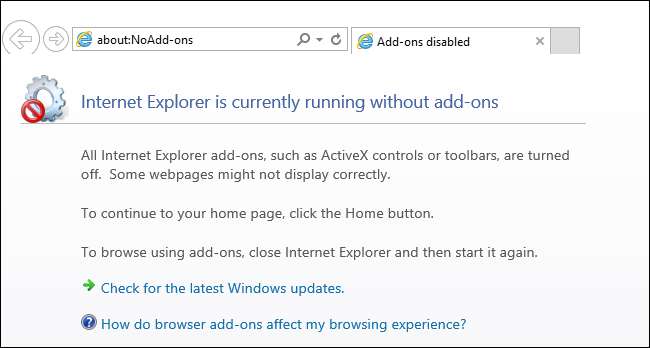
Az előző Chrome-javításunkhoz hasonlóan mostantól böngészhet az interneten anélkül, hogy bármilyen bővítmény be lenne töltve.
Firefox: A biztonságos mód túl biztonságos lehet
A Firefox is rendelkezik egy zászlóval, amelyet hozzáadhat a böngésző parancsikonjához a letiltott bővítmények megkezdéséhez. Az Internet Explorer gyorsbillentyűjéhez hasonlóan azonban ez nemcsak a böngészőbővítményeket fedi le (és ezt a zászló neve is tükrözi). A parancsikon csatolásával a zászlóval
-biztonságos mód
a böngésző a Firefox „csökkentett módú” állapotában indul - hardveres gyorsítás, a böngésző témái és bővítményei le vannak tiltva, az eszköztárak és a gombok testreszabása visszaáll az alapértelmezett állapotra.
Csökkentett módban történő indításhoz egyszerűen szerkessze a böngésző parancsikonját, amint azt az előző szakaszokban bemutattuk
-biztonságos mód
. Tehát egy parancsikon, például:
"C: \ Program Files (x86) \ Mozilla Firefox \ firefox.exe"
válik:
"C: \ Program Files (x86) \ Mozilla Firefox \ firefox.exe" -biztonságos mód
Tudni fogja, hogy helyesen tette-e, mert a Firefox a következő indításkor azonnal bejelenti, hogy csökkentett módban van.
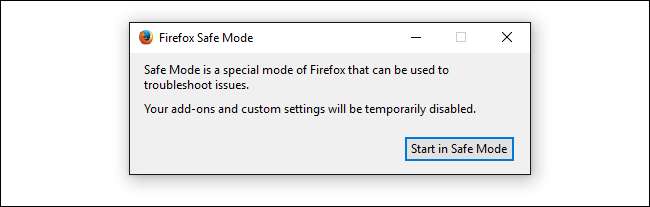
Míg a Chrome beállításainak módosítása csak letiltja a kiterjesztéseket, az Internet Explorerhez hasonlóan a Firefox változása intenzívebb hibaelhárítási mód, amely nem feltétlenül kedvez a böngésző nélküli bővítményeknek. Azonban ide felvettük, így a három legnépszerűbb böngésző felhasználói láthatják, hogyan tilthatják le a bővítményeket. Igényeitől függően megérheti az áldozatot.







